 Opération et maintenance
Opération et maintenance
 CentOS
CentOS
 Comment résoudre le problème selon lequel Centos ne peut pas accéder à Internet sous la machine virtuelle
Comment résoudre le problème selon lequel Centos ne peut pas accéder à Internet sous la machine virtuelle
Comment résoudre le problème selon lequel Centos ne peut pas accéder à Internet sous la machine virtuelle

1. Assurez-vous d'abord que la carte réseau de la machine virtuelle est en mode NAT
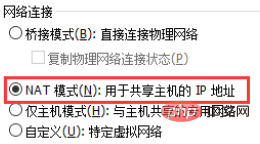
2. de la machine virtuelle-- 》Les deux options de paramètres DHCP pour VMnet8 dans "Virtual Network Editor" sont cochées

3. Configurez l'hôte physique et assurez-vous que l'adresse IP l'adresse de la passerelle virtuelle est obtenue automatiquement ; en même temps, la connexion locale est également configurée pour obtenir automatiquement
4 Activez le service VMware DHCP et le service VMware NAT de l'hôte physique. >
net start "VMware DHCP Service" net start "VMware NAT Service"
cd /etc/sysconfig/network-scripts/
ls
service NetworkManager stop service network restart service NetworkManager start
ping www.baidu.com

Ce qui précède est le contenu détaillé de. pour plus d'informations, suivez d'autres articles connexes sur le site Web de PHP en chinois!

Outils d'IA chauds

Undresser.AI Undress
Application basée sur l'IA pour créer des photos de nu réalistes

AI Clothes Remover
Outil d'IA en ligne pour supprimer les vêtements des photos.

Undress AI Tool
Images de déshabillage gratuites

Clothoff.io
Dissolvant de vêtements AI

Video Face Swap
Échangez les visages dans n'importe quelle vidéo sans effort grâce à notre outil d'échange de visage AI entièrement gratuit !

Article chaud

Outils chauds

Bloc-notes++7.3.1
Éditeur de code facile à utiliser et gratuit

SublimeText3 version chinoise
Version chinoise, très simple à utiliser

Envoyer Studio 13.0.1
Puissant environnement de développement intégré PHP

Dreamweaver CS6
Outils de développement Web visuel

SublimeText3 version Mac
Logiciel d'édition de code au niveau de Dieu (SublimeText3)

Sujets chauds
 1670
1670
 14
14
 1428
1428
 52
52
 1329
1329
 25
25
 1273
1273
 29
29
 1256
1256
 24
24
 Quelles sont les méthodes de sauvegarde pour Gitlab sur Centos
Apr 14, 2025 pm 05:33 PM
Quelles sont les méthodes de sauvegarde pour Gitlab sur Centos
Apr 14, 2025 pm 05:33 PM
La politique de sauvegarde et de récupération de GitLab dans le système CentOS afin d'assurer la sécurité et la récupérabilité des données, Gitlab on CentOS fournit une variété de méthodes de sauvegarde. Cet article introduira plusieurs méthodes de sauvegarde courantes, paramètres de configuration et processus de récupération en détail pour vous aider à établir une stratégie complète de sauvegarde et de récupération de GitLab. 1. MANUEL BACKUP Utilisez le Gitlab-RakegitLab: Backup: Créer la commande pour exécuter la sauvegarde manuelle. Cette commande sauvegarde des informations clés telles que le référentiel Gitlab, la base de données, les utilisateurs, les groupes d'utilisateurs, les clés et les autorisations. Le fichier de sauvegarde par défaut est stocké dans le répertoire / var / opt / gitlab / backups. Vous pouvez modifier / etc / gitlab
 Ligne de commande de l'arrêt CentOS
Apr 14, 2025 pm 09:12 PM
Ligne de commande de l'arrêt CentOS
Apr 14, 2025 pm 09:12 PM
La commande de fermeture CENTOS est arrêtée et la syntaxe est la fermeture de [options] le temps [informations]. Les options incluent: -H Arrêtez immédiatement le système; -P éteignez l'alimentation après l'arrêt; -r redémarrer; -t temps d'attente. Les temps peuvent être spécifiés comme immédiats (maintenant), minutes (minutes) ou une heure spécifique (HH: mm). Des informations supplémentaires peuvent être affichées dans les messages système.
 Différence entre Centos et Ubuntu
Apr 14, 2025 pm 09:09 PM
Différence entre Centos et Ubuntu
Apr 14, 2025 pm 09:09 PM
Les principales différences entre Centos et Ubuntu sont: l'origine (Centos provient de Red Hat, pour les entreprises; Ubuntu provient de Debian, pour les particuliers), la gestion des packages (Centos utilise Yum, se concentrant sur la stabilité; Ubuntu utilise APT, pour une fréquence de mise à jour élevée), le cycle de support (CentOS fournit 10 ans de soutien, Ubuntu fournit un large soutien de LT tutoriels et documents), utilisations (Centos est biaisé vers les serveurs, Ubuntu convient aux serveurs et aux ordinateurs de bureau), d'autres différences incluent la simplicité de l'installation (Centos est mince)
 Comment optimiser la configuration CentOS HDFS
Apr 14, 2025 pm 07:15 PM
Comment optimiser la configuration CentOS HDFS
Apr 14, 2025 pm 07:15 PM
Améliorer les performances HDFS sur CentOS: un guide d'optimisation complet pour optimiser les HDF (système de fichiers distribué Hadoop) sur CentOS nécessite une considération complète du matériel, de la configuration du système et des paramètres réseau. Cet article fournit une série de stratégies d'optimisation pour vous aider à améliorer les performances du HDFS. 1. Expansion de la mise à niveau matérielle et des ressources de sélection: augmentez autant que possible le CPU, la mémoire et la capacité de stockage du serveur. Matériel haute performance: adopte les cartes réseau et les commutateurs de réseau haute performance pour améliorer le débit du réseau. 2. Configuration du système Réglage des paramètres du noyau à réglage fin: Modifier /etc/sysctl.conf Fichier pour optimiser les paramètres du noyau tels que le numéro de connexion TCP, le numéro de manche de fichier et la gestion de la mémoire. Par exemple, ajustez l'état de la connexion TCP et la taille du tampon
 Adresse IP de configuration CentOS
Apr 14, 2025 pm 09:06 PM
Adresse IP de configuration CentOS
Apr 14, 2025 pm 09:06 PM
Étapes pour configurer l'adresse IP dans CENTOS: Afficher la configuration du réseau actuel: IP ADDR Modifier le fichier de configuration du réseau: Sudo VI / etc.
 Quels sont les malentendus communs dans la configuration CentOS HDFS?
Apr 14, 2025 pm 07:12 PM
Quels sont les malentendus communs dans la configuration CentOS HDFS?
Apr 14, 2025 pm 07:12 PM
Problèmes et solutions courants pour la configuration du système de fichiers distribué HADOOP (HDFS) sous CentOS lors de la création d'un cluster HADOOPHDFS sur CentOS, certains erreurs de configurations courantes peuvent entraîner une dégradation des performances, une perte de données et même le cluster ne peut pas démarrer. Cet article résume ces problèmes courants et leurs solutions pour vous aider à éviter ces pièges et à assurer la stabilité et le fonctionnement efficace de votre cluster HDFS. Erreur de configuration du rack-Aware: Problème: les informations de rack-Aware ne sont pas configurées correctement, ce qui entraîne une distribution inégale des répliques de blocs de données et l'augmentation de la charge du réseau. SOLUTION: Vérifiez la configuration du rack-Aware dans le fichier hdfs-site.xml et utilisez HDFSDFSADMIN-PRINTTOPO
 Quelles étapes sont nécessaires pour configurer CentOS dans HDFS
Apr 14, 2025 pm 06:42 PM
Quelles étapes sont nécessaires pour configurer CentOS dans HDFS
Apr 14, 2025 pm 06:42 PM
La construction d'un système de fichiers distribué Hadoop (HDFS) sur un système CENTOS nécessite plusieurs étapes. Cet article fournit un bref guide de configuration. 1. Préparez-vous à installer JDK à la première étape: installez JavadeEvelopmentKit (JDK) sur tous les nœuds, et la version doit être compatible avec Hadoop. Le package d'installation peut être téléchargé à partir du site officiel d'Oracle. Configuration des variables d'environnement: Edit / etc / Profile File, définissez les variables d'environnement Java et Hadoop, afin que le système puisse trouver le chemin d'installation de JDK et Hadoop. 2. Configuration de sécurité: Connexion sans mot de passe SSH pour générer une clé SSH: Utilisez la commande SSH-Keygen sur chaque nœud
 Comment afficher le statut de pare-feu à Centos
Apr 14, 2025 pm 08:18 PM
Comment afficher le statut de pare-feu à Centos
Apr 14, 2025 pm 08:18 PM
Le pare-feu de l'état du Centos peut être visualisé via la commande sud-foyer-CMD - State, revenant à l'exécution ou à ne pas s'exécuter. Pour des informations plus détaillées, vous pouvez utiliser le pare-feu sudo-cmd - list-tout pour afficher, y compris les zones configurées, les services, les ports, etc. Si le pare-feu-CMD ne résout pas le problème, vous pouvez utiliser les Iptables sudo -l -L -N pour afficher les règles iptables. Assurez-vous de faire une sauvegarde avant de modifier la configuration du pare-feu pour assurer la sécurité du serveur.



